Impressora não imprime frente e verso no PC com Windows

A impressão duplex é um recurso em impressoras suportadas que permite aos usuários imprimir em ambos os lados de uma página. Esse recurso é útil porque ajuda a economizar páginas. Para alguns usuários, o recurso de impressão duplex não está funcionando. Se sua impressora não estiver imprimindo frente e verso , use as soluções fornecidas neste artigo para resolver esse problema.
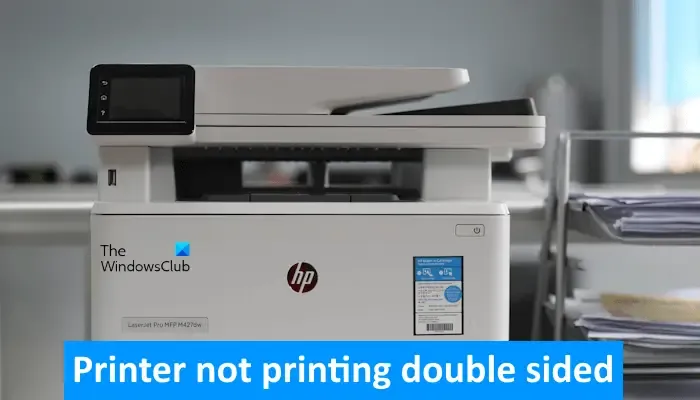
Impressora não imprime frente e verso no PC com Windows
Use as seguintes sugestões se sua impressora não estiver imprimindo frente e verso no seu computador Windows 11/10:
- Certifique-se de que o recurso de impressão duplex esteja ativado
- Verifique as propriedades da sua impressora
- Selecione o driver correto para sua impressora
- Desinstale e reinstale o driver da impressora
- Remova e adicione sua impressora
- Redefina sua impressora para as configurações padrão de fábrica
Abaixo, expliquei todas essas correções em detalhes:
1] Certifique-se de que o recurso de impressão duplex esteja ativado
Se sua impressora suportar Impressão Duplex, verifique se esse recurso está ativado em suas configurações. Se esse recurso estiver desativado, sua impressora não imprimirá frente e verso, apesar de dar o comando de impressão Duplex do seu computador Windows. Você precisa configurar suas configurações de impressora usando o Painel de Controle da Impressora. Consulte o manual do usuário para saber como acessar a opção Impressão Duplex em suas Configurações da Impressora.
2] Verifique as propriedades da sua impressora
Algumas impressoras têm uma unidade Duplex integrada, enquanto outras têm uma Unidade Duplex separada. Esta Unidade Duplex separada precisa ser instalada na impressora se você quiser imprimir em ambos os lados de um papel. Após instalar a Unidade Duplex na impressora, você precisa alterar uma configuração no computador Windows, caso contrário, o sistema operacional Windows considerará que a Unidade Duplex não está instalada na impressora e você não poderá imprimir em ambos os lados do papel. A mesma coisa também se aplica a impressoras com uma Unidade Duplex integrada.
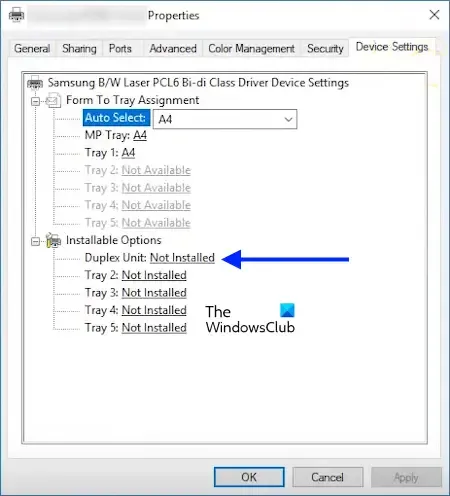
Siga as etapas fornecidas abaixo para verificar esta configuração no seu computador Windows:
- Abra as Configurações do Windows 11/10.
- Selecione Serviços > Impressoras e scanners no Windows 10. Se você for um usuário do Windows 11, vá para Bluetooth e dispositivos > Impressoras e scanners .
- Selecione sua impressora e clique em Propriedades da impressora .
- Na janela de propriedades da impressora, selecione a guia Configurações do dispositivo .
- Em Opções de Diuplex, altere a opção Unidade Duplex de Não Instalado para Instalado .
- Clique em Aplicar e depois em OK .
Agora, verifique se o problema persiste.
3] Selecione o driver correto para sua impressora
Certifique-se de que o driver correto para sua impressora esteja selecionado em seu computador Windows, caso contrário, a Impressão Duplex não funcionará. Para verificar isso, siga as etapas fornecidas abaixo:
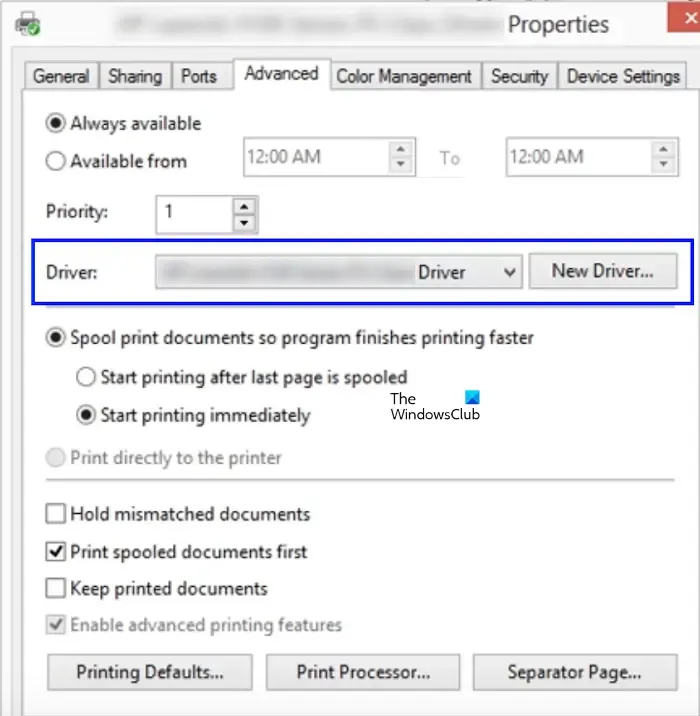
- Abra as propriedades da impressora.
- Quando a janela de propriedades da impressora aparecer, vá para a guia Avançado .
- Selecione o driver de impressora correto no menu suspenso Driver.
- Clique em Aplicar e depois em OK .
4] Desinstale e reinstale o driver da impressora
Desinstalar e reinstalar o driver da impressora pode ajudar. Faça isso seguindo as etapas fornecidas abaixo:
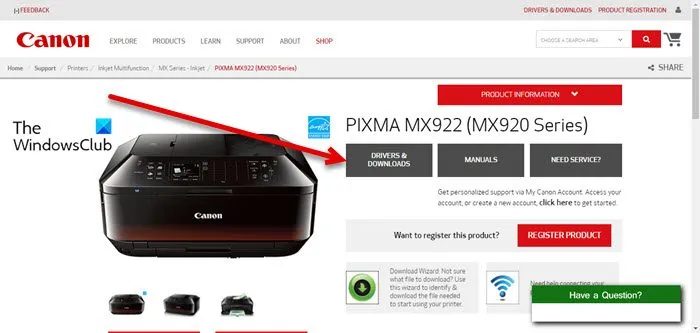
- Abra o Gerenciador de Dispositivos.
- Expanda a ramificação Filas de impressão .
- Clique com o botão direito do mouse no driver da impressora e selecione Desinstalar dispositivo .
- Baixe a versão mais recente do driver da impressora no site oficial do fabricante da impressora.
5] Remova e adicione sua impressora
Se o problema persistir, remover e adicionar a impressora novamente pode resolver o problema. As etapas para remover sua impressora do sistema são as seguintes:
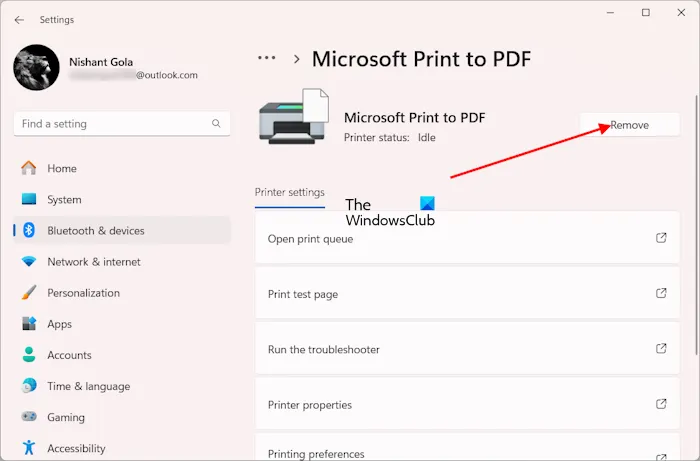
- Abra as configurações do sistema.
- Acesse Bluetooth e dispositivos > Impressoras e scanners .
- Selecione sua impressora e clique em Remover .
- Agora, vá para Aplicativos > Aplicativos instalados nas Configurações do sistema.
- Desinstale todo o software da impressora.
- Reinicie o computador e adicione a impressora.
Agora, verifique se você consegue imprimir nos dois lados do papel.
6] Redefina sua impressora para as configurações padrão de fábrica
Se, apesar de tentar todas as correções fornecidas acima, o problema persistir, redefina sua impressora para as configurações padrão de fábrica. Consulte o manual do usuário da sua impressora para saber como redefinir sua impressora para as configurações padrão de fábrica. Agora, configure a configuração de Impressão Duplex novamente.
Por que minha impressora não imprime nos dois lados?
Pode haver muitos motivos para sua impressora não estar imprimindo em ambos os lados de um papel. A opção Impressão Duplex está desativada nas configurações da sua impressora. Verifique isso no painel de controle da sua impressora. Você precisa consultar o manual do usuário da sua impressora. Outros motivos possíveis para esse problema são a seleção de um driver de impressora incorreto, configurações incorretas da impressora, etc.
Como faço para forçar minha impressora a imprimir frente e verso?
Para forçar sua impressora a imprimir frente e verso, primeiro, certifique-se de que a Unidade Duplex esteja instalada em sua impressora. Agora, habilite a opção Impressão Duplex nas configurações de sua impressora por meio do Painel da Impressora. Além disso, selecione a opção necessária nas configurações privadas do software.



Deixe um comentário